Windows 10'da Intel High Definition (HD) Ses Sürücüsü Sorunu [DÜZELTİLDİ]
Yayınlanan: 2021-04-05Intel HD ses sürücülerinizle ilgili sorun mu yaşıyorsunuz? O zaman doğru yere geldiniz, burada Intel High Definition Audio Driver sorununu hemen çözmek için tam olarak neye ihtiyacınız olduğunu bilmelisiniz.
Değil, HDMI üzerinden ses mi alıyorsunuz? Belki de Windows işletim sisteminizi en son sürüme yükselttiniz ve aniden Intel ses sürücüleriniz alışılmadık bir şekilde davranmaya başladı. Sisteminizde yanlış ses sürücüleri yüklü olduğundan bu mümkün olabilir.
Bir şey daha, başka ses kartları kullanıyorsanız Intel ses sürücüsünü güncellemeniz gerekmez. Diğer ses kartları için sürücüleri kart üreticisinin resmi web sitesinden yükleyebilirsiniz. Konuya geri dönersek, gönderi, Windows 10'da doğru Intel HD ses sürücüsünün nasıl kurulacağını açıklar.
Windows 10'da Intel Yüksek Tanımlı Ses Sürücüsü Sorununu Düzeltmenin Şiddetle Önerilen Yolu
Ses sürücüsü yazılımınızı Bit Driver Updater gibi yetkili bir programla güncellemek, Windows 10'da Intel HD ses sürücüsü sorununu çözmek için nihai çözümdür. Program, doğrudan üreticilerin en son WHQL sertifikalı sürücü güncellemelerini sağlayabilir.
Bit Driver Updater'ı ücretsiz olarak indirmek ve denemek için aşağıdaki düğmeyi tıklayın!
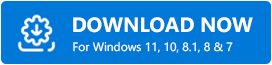
Windows 10'da Intel Yüksek Tanımlı Ses Sürücüsü Sorununu Düzeltmek için Olası Çözümler
Çoğunlukla, yanlış yüklenmiş ses sürücüleri sesle ilgili sorunlara yol açar. Aynı şekilde, Intel'inizin HD ses sürücüleriyle ilgili herhangi bir sorunla karşılaşırsanız, bunu mümkün olan en kısa sürede düzeltmeniz gerekir. Windows 10'da Intel yüksek tanımlı ses sürücüsü sorununu çözmek için tercih ettiğiniz yöntemi seçin.
1. Çözüm: Aygıt Yöneticisi'ni kullanarak Intel HD Ses Sürücüsünü İndirin ve Güncelleyin
Aygıt Yöneticisi adlı Windows yerleşik yardımcı programını kullanarak, Intel ses sürücüleriniz için sürücü indirme işlemi gerçekleştirebilirsiniz. Sürücüyle ilgili tüm sorunları çözebilen harika bir yardımcı programdır. Intel HD ses sürücüsünü güncellemek için aşağıdaki talimatları izleyin:
Adım 1: Klavyenizdeki Windows + X tuşlarına basarak Aygıt Yöneticisi'ni açın.
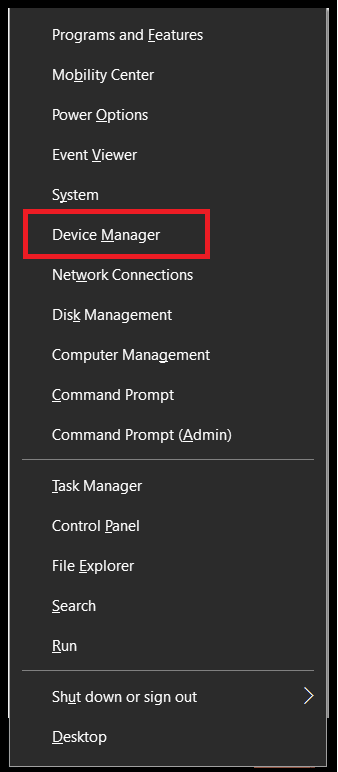
Adım 2: Ardından, Ses, Video ve Oyun Denetleyicileri'ne gidin ve genişletmek için üzerine çift tıklayın.
Adım 3: Bundan sonra, Sürücü Güncelle seçeneğini seçmek için Intel High Definition Audio'ya sağ tıklayın.
Adım 4: Bir sonraki pencere göründüğünde, ilk seçeneği seçin, yani, Güncellenmiş Sürücü Yazılımını Otomatik Olarak Ara.
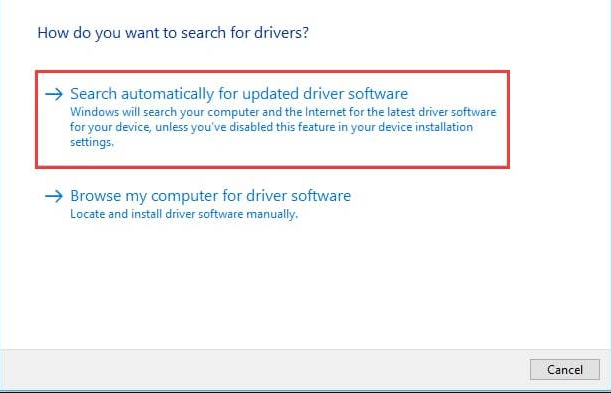
Önemli: Bazen Intel HD Audio'yu Diğer Aygıtlar kategorisi altında bulursunuz. Bu nedenle, Ses, Video ve Oyun Denetleyicileri altında bulamazsanız, Diğer Cihazlar'a çift tıklayın.
Kurulumu bitirmek için ekrandaki talimatları uygulayın. Şimdi, bunun sizin için işe yarayıp yaramadığını kontrol edin.
Ayrıca Okuyun: Windows 10,8,7'de Sürücüler Nasıl Güncellenir – Aygıt Sürücülerini Güncelleyin
Çözüm 2: Intel HD Ses Sürücüsünü Resmi Web Sitesi Üzerinden Manuel Olarak Kurun
Alternatif olarak, Windows 10 için Intel Yüksek Tanımlı Ses Sürücüsünü indirmek ve güncellemek için Intel'in resmi web sitesini kullanabilirsiniz. Bunu şu şekilde yapabilirsiniz:
Adım 1: Intel'in resmi web sitesini ziyaret edin.
Adım 2: Ardından, açılır menüden İndirme Merkezi'ni seçmek için Destek sekmesine gidin.
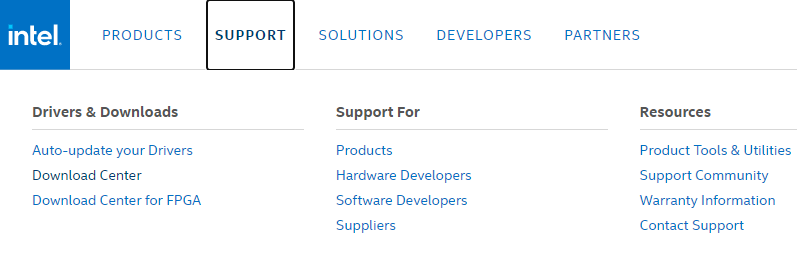
Adım 3: Şimdi Intel HD grafiklerini ve model numarasını girin.
Adım 4: Klavyenizdeki Enter tuşuna basın.
Adım 5: Açılır menüden bilgisayarınıza göre Windows 10'u (64-bit ve 34-bit) seçin.

Adım 6: Sürücülerin en son sürümü olduğu için listeden ilk seçeneği seçin.
Adım 7: Sonraki istemlerde, indirmek ve kurmak için .exe dosyasına tıklayın.
Bundan sonra, yeni değişiklikleri kaydetmek için bilgisayarınızı yeniden başlatın. Her ihtimale karşı, model numarası hakkında hiçbir fikriniz yoksa, onu nasıl bulacağınız aşağıda açıklanmıştır.
- Masaüstünüzde, Görüntü Ayarları'nı seçmek için herhangi bir boş alana sağ tıklayın.
- Ardından, sağ menü bölmesinde, Gelişmiş Görüntü Ayarları'nı seçmek için aşağı kaydırın.
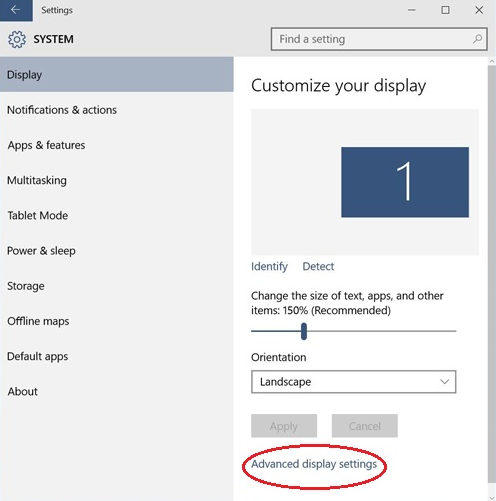
- Bundan sonra, Ekran 1'de Görüntü Bağdaştırıcısı özelliklerine tıklayın.
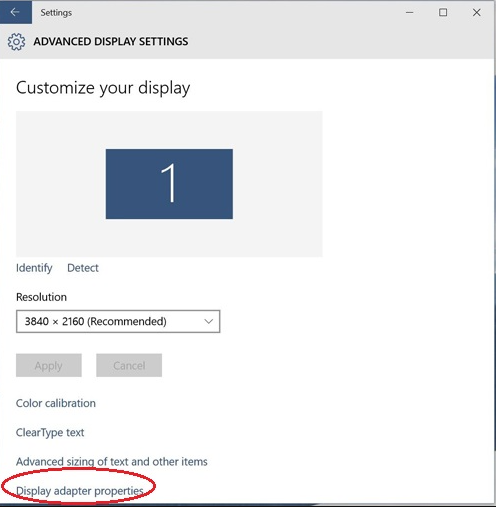
- Şimdi, Adaptör bilgileri bölümündeki model numarasına bakın. Ardından, Intel'in destek sayfasına geri dönün.
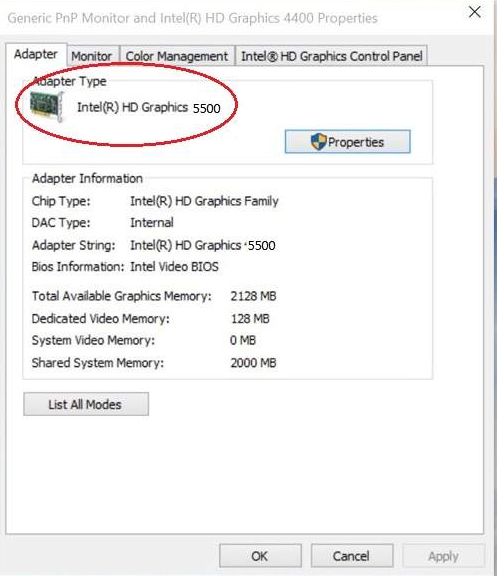
Ayrıca Okuyun: Windows 10'da Bluetooth Sürücüleri Nasıl Yüklenir ve Güncellenir
Çözüm 3: Intel HD Ses Sürücüsünü Bit Driver Updater ile Otomatik Olarak Güncelleyin
Sürücü indirme işlemini manuel olarak gerçekleştirmek için zamanınız ve becerileriniz yoksa, Windows 10'da Intel HDMI ses sürücüsünü Bit Driver Updater ile otomatik olarak güncelleyebilirsiniz. Sadece birkaç tıklamayla tüm güncel olmayan, bozuk veya hatalı sürücüleri güncellemenizi sağlayan harika bir yazılımdır. Bu yazılımla, sık çökmeler, mavi ekran hataları ve daha fazlası dahil olmak üzere diğer sürücüler veya pencerelerle ilgili sorunları giderebilirsiniz. Bit Driver Updater'ı kullanarak sürücüleri güncellemek için izlemeniz gerekenler:
Adım 1: Bit Driver Updater'ı indirmek için aşağıdaki düğmeye tıklayın.
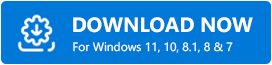
Adım 2: Ardından, sisteminize yüklemek için yürütülebilir dosyayı çalıştırın.
Adım 3: Sisteminizde tetiklendiğinde, otomatik olarak bilgisayarınızı güncel olmayan, bozuk veya hatalı sürücüler için taramaya başlar.
Adım 4: Bundan sonra, size tüm güncel olmayan sürücülerin listesini gösterecektir.
Adım 5: Şimdi Güncelle veya Tümünü Güncelle düğmesine tıklayabilirsiniz.
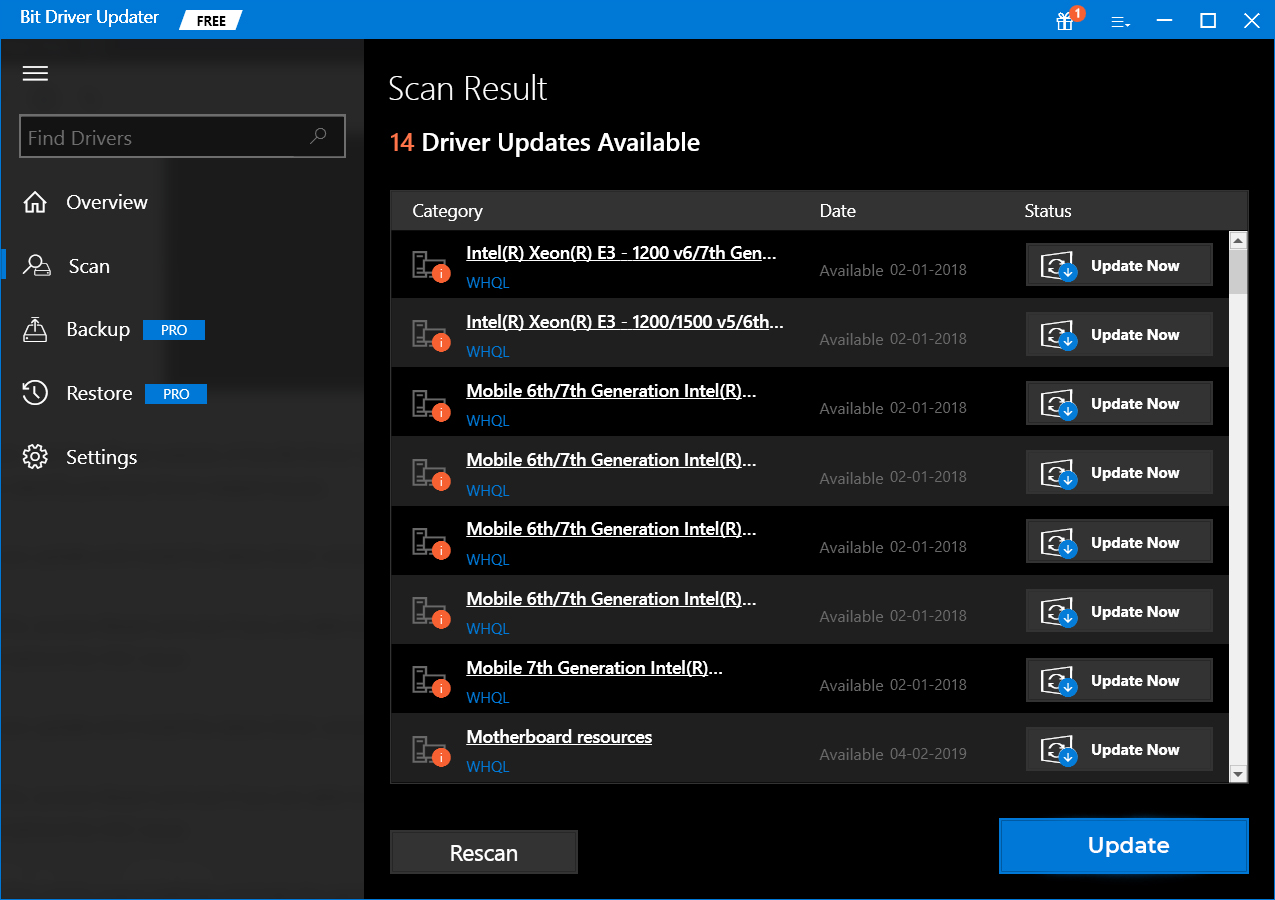
Ancak, ücretsiz sürümüyle sürücüleri güncelleyebilirsiniz, ancak ücretsiz sürümle tüm sürücüleri tek bir tıklamayla güncelleyemezsiniz. Tüm sürücüleri tek seferde güncellemek için pro sürümüne yükseltmeniz gerekir.
Ayrıca Okuyun: Microsoft USB Sürücü Güncellemeleri Windows 10, 8, 7 İçin Tamamen Ücretsiz
Çözüm 4: Intel Yüksek Tanımlı Ses Sürücünüzü geri alın
Sürücüleri güncellemek Intel yüksek tanımlı ses sürücüsü sorununu çözmezse, sürücüleri geri almayı denemelisiniz. Sürücünün nasıl geri alınacağı aşağıda açıklanmıştır.
Adım 1: Klavyenizde Windows ve R tuşlarına aynı anda basarak Çalıştır İletişim kutusunu çağırın.
Adım 2: Ardından, boşluk kutusuna devmgmt.msc yazın ve Enter tuşuna basın.
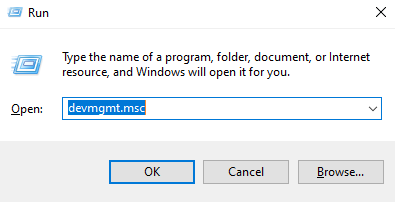
Adım 3: Bundan sonra, Sistem Cihazları'na gidin ve kategoriyi genişletmek için üzerine çift tıklayın.
Adım 4: Ardından, High Definition Audio Controller'ı bulun ve üzerine çift tıklayın.
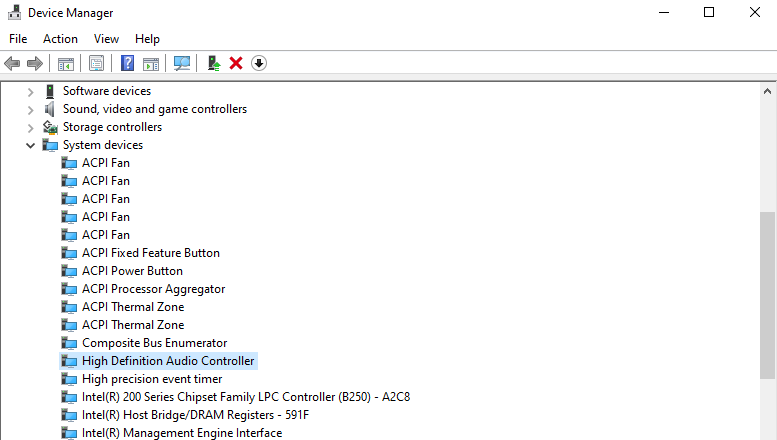
Adım 5: Sürücü sekmesine geçin, ardından Sürücüyü Geri Al seçeneğine tıklayın.
Tüm bunlarla işiniz bittiğinde, bilgisayarınızı başlatın ve PC'nizi başlattığınızda sorun çözülmelidir.
Ayrıca Okuyun: Windows 10'da Grafik Sürücüleri Nasıl Güncellenir {Basit Kılavuz}
Windows 10'da Intel High Definition (HD) Ses Sürücüsü Sorunu {DÜZELTİLDİ}
Windows 10'unuzda biraz ses alamamanız çok can sıkıcı bir durum. Özellikle online oyun oynarken arkadaşlarınıza cevap veremiyorsunuz ve hatta onların sesini bile duyamıyorsunuz. . Bu nedenle, size mümkün olan en iyi şekilde yardımcı olmak için bu yazıyı oluşturduk.
Hangi çözüm sizin için en iyi sonucu verdi? Aşağıdaki yorum kutusunda bize bildirin. Ve herhangi bir öneriniz varsa, bunu da yorumlarda bize bildirin. Sizden haber almaktan çok mutlu ve memnun olacağız. Son olarak, bu tür daha fazla teknoloji makalesi almak için Bültenimize abone olun. O zamana kadar bizimle iletişimde kalın!
